Minecraft로 클래식 소파 협동 경험을 다시 경험해보세요! 유비쿼터스 음성 채팅이 있기 전에는 친구들이 게임을 즐기기 위해 콘솔 하나에 모였습니다. 이 가이드에서는 Xbox One 또는 다른 콘솔에서 분할 화면 Minecraft를 사용하여 마법을 재현하는 방법을 보여줍니다. 친구와 간식, 음료를 준비하고 시작해 보세요!
중요 고려사항
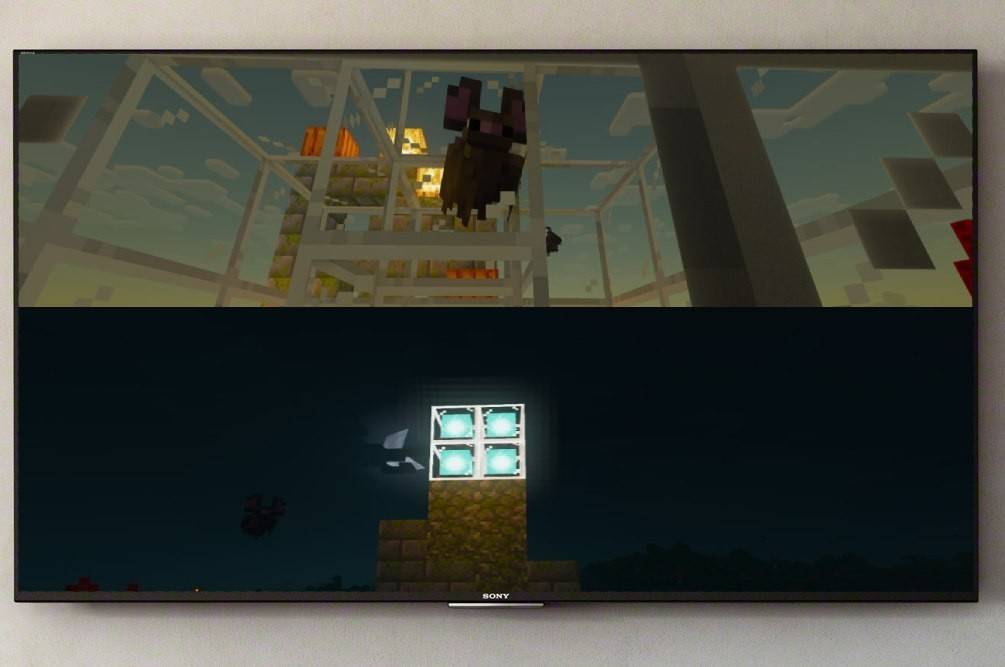 이미지: ensigame.com
이미지: ensigame.com
Minecraft의 화면 분할은 콘솔 전용 기능입니다. PC 플레이어는 운이 좋지 않지만 Xbox, PlayStation 및 Nintendo Switch 소유자는 이러한 복고풍 게임 스타일을 즐길 수 있습니다. 설정은 몇 가지 최소 요구 사항을 충족해야 합니다. HD(720p) 호환 TV 또는 모니터가 필요하며 콘솔도 이 해상도를 지원해야 합니다. HDMI 연결은 자동으로 해상도를 설정합니다. VGA 사용자는 콘솔 설정에서 수동 조정이 필요할 수 있습니다.
로컬 분할 화면 게임플레이
 이미지: ensigame.com
이미지: ensigame.com
Minecraft는 로컬(하나의 콘솔에서) 및 온라인 분할 화면 옵션을 모두 제공합니다. 최대 4명의 플레이어가 로컬 분할 화면 액션을 즐길 수 있습니다. 모두가 우호적인 경쟁(또는 협력)을 할 준비가 되어 있는지 확인하세요. 정확한 단계는 콘솔마다 조금씩 다를 수 있지만 일반적인 프로세스는 일관됩니다.
단일 콘솔에서 플레이하기
HDMI 케이블(일반적으로 포함)을 사용하여 콘솔을 디스플레이에 연결하는 것부터 시작하세요.
 이미지: ensigame.com
이미지: ensigame.com
Minecraft를 실행하고 새 게임을 선택하거나 저장된 세계를 로드하세요. 결정적으로, 게임 설정에서 멀티플레이어 옵션을 비활성화하세요.
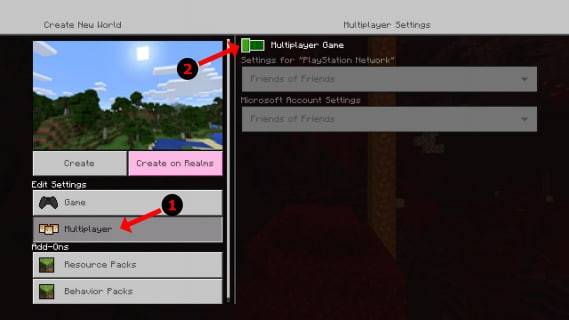 이미지: alphr.com
이미지: alphr.com
난이도, 세계 설정, 기타 기본 설정을 선택하세요. 기존 세계를 로드하는 경우 이 단계를 건너뛰세요.
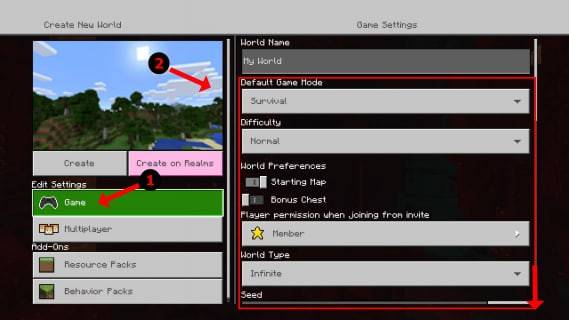 이미지: alphr.com
이미지: alphr.com
게임이 로드되면 버튼을 눌러 플레이어를 추가합니다(일반적으로 PS에서는 "옵션", Xbox에서는 "시작" - 두 번 눌러야 할 수도 있음).
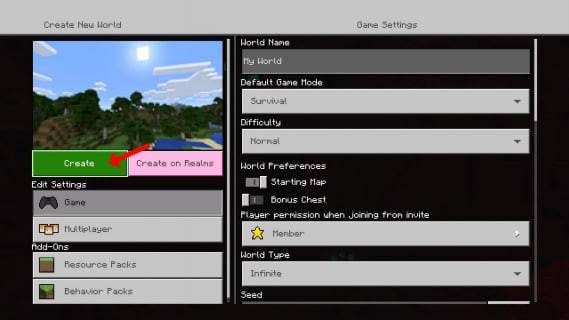 이미지: alphr.com
이미지: alphr.com
각 플레이어는 자신의 계정에 로그인하여 게임에 참여합니다. 화면이 자동으로 섹션(2~4인)으로 분할됩니다.
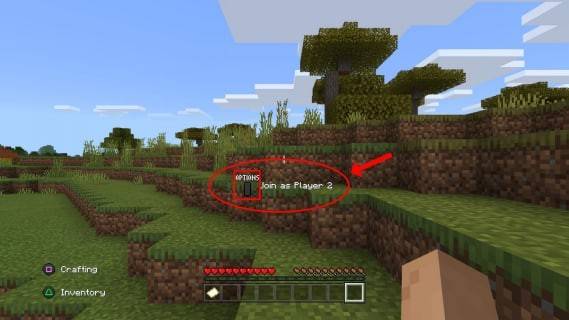 이미지: alphr.com
이미지: alphr.com
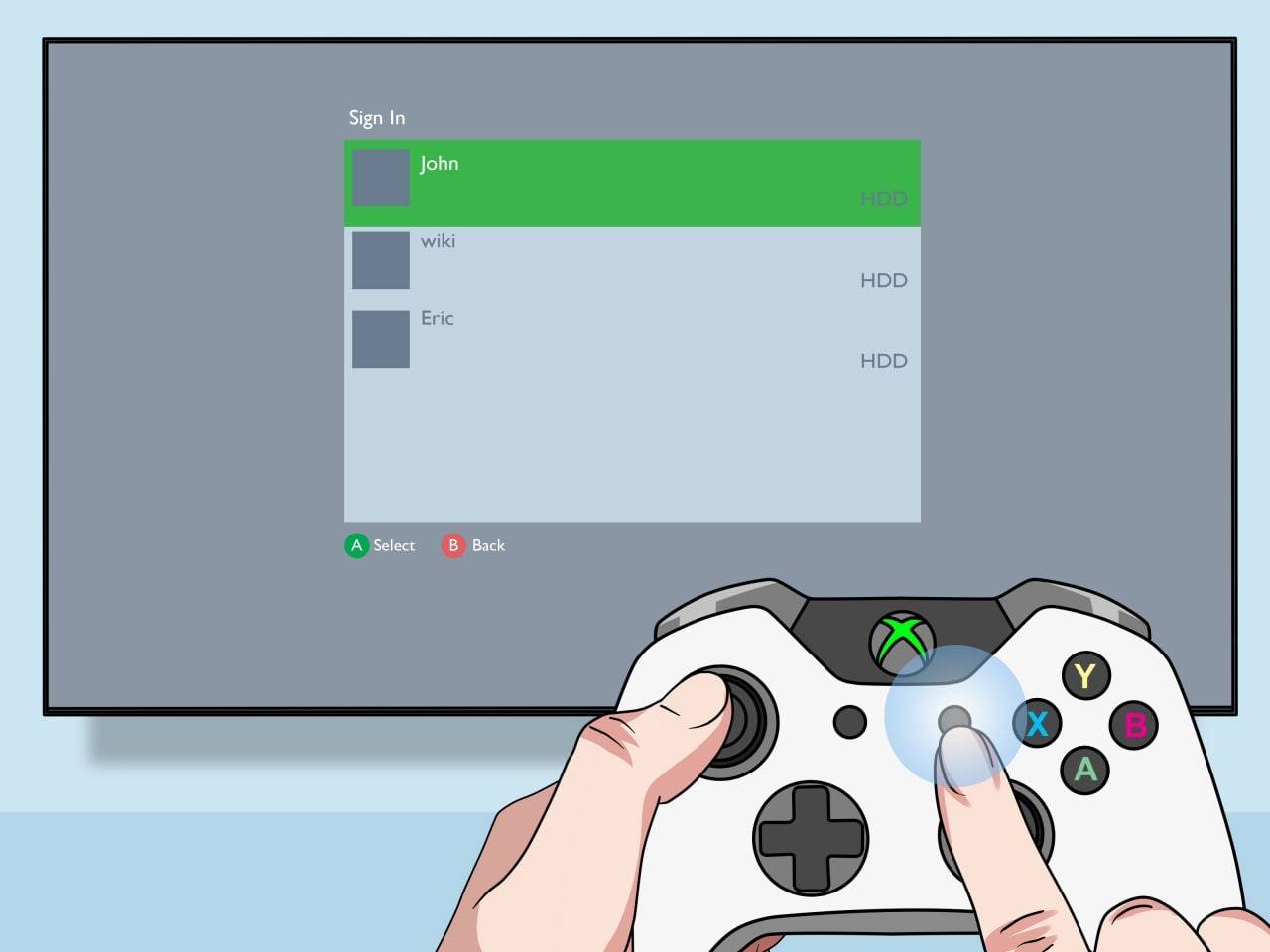 이미지: pt.wikihow.com
이미지: pt.wikihow.com
분할 화면으로 즐기는 Minecraft 모험을 즐겨보세요!
로컬 분할 화면을 갖춘 온라인 멀티플레이어
원격 플레이어와 직접 화면 분할을 할 수는 없지만, 로컬 화면 분할 플레이어는 온라인 멀티플레이어 서버에 참여할 수 있습니다. 위와 동일한 단계를 따르되 게임 설정에서 멀티플레이어를 활성화하세요. 그런 다음 온라인 친구에게 초대장을 보내세요.
 이미지: youtube.com
이미지: youtube.com
Minecraft의 협력 게임플레이는 전설적입니다. 친구들을 모아 모험을 선택하고 즐거운 시간을 보내세요!









